Как масштабировать изображения с помощью ИИ (Руководство на 2024 год)
Опубликовано: 2024-03-14Масштабирование изображений с помощью искусственного интеллекта, например Gigapixel, — отличный способ увеличить размер ваших фотографий. Они предлагают быстрый, эффективный и надежный способ улучшить качество изображения, сохранить естественную эстетику и сэкономить время по сравнению с простым редактированием изображений в Photoshop или Lightroom. В этом посте мы познакомим вас с революционным средством масштабирования изображений с помощью искусственного интеллекта, познакомим вас с его интерфейсом и настройками, а также покажем, как масштабировать изображения с помощью искусственного интеллекта.
Давайте погрузимся.
- 1 Что такое преобразователь изображений?
- 2 Что такое гигапиксельный искусственный интеллект?
- 3. Как масштабировать изображения с помощью искусственного интеллекта с помощью Gigapixel
- 3.1 Загрузите и установите бесплатную пробную версию Gigapixel
- 3.2 Запуск гигапиксельного искусственного интеллекта
- 3.3 Навигация по интерфейсу гигапиксельного искусственного интеллекта
- 3.4. Какую модель ИИ выбрать?
- 4 примера масштабирования изображений с помощью ИИ
- 4.1 Стандарт V1 и V2
- 4.2 Высококачественная версия V1 и V2
- 4.3 Художественная графика
- 4.4 Низкое разрешение
- 4,5 линии
- 4.6 Очень сжатый
- 5 ограничений использования AI Image Upscaler
- 6 заключительных мыслей по поводу масштабирования изображений с помощью ИИ
- 7 часто задаваемых вопросов
Что такое апскейлер изображения?
Программа масштабирования изображений с использованием искусственного интеллекта использует искусственный интеллект для увеличения разрешения фотографии. Они работают за счет увеличения пикселей, размера и даже формата без снижения качества. Эти инструменты могут конвертировать изображения низкого качества в шедевры высокой четкости, добавляя новые пиксели для повышения четкости и резкости. Другими словами, масштабирование AI Image заполняет пробелы в изображении для создания версии с более высоким разрешением, делая изображения более плавными, менее пикселизированными и более детальными.
Некоторые примеры хороших средств масштабирования изображений AI включают Gigapixel AI, HitPaw Photo Enhancer и AVCLabs Photo Enhancer AI. В этом уроке мы покажем вам масштабирование изображений с помощью Gigapixel.
Что такое гигапиксельный ИИ?

Gigapixel — это мощный инструмент масштабирования изображений с использованием искусственного интеллекта, разработанный Topaz Labs, который может улучшить качество ваших изображений до 600 % без снижения качества. Он использует машинное обучение для улучшения деталей и текстур, что делает его идеальным для подготовки изображений к печати. Гигапиксельный искусственный интеллект особенно эффективен для масштабирования изображений с низким разрешением, особенно портретов людей, с акцентом на детализацию лица. С появлением Face Recovery AI в версии 6.1 компания Gigapixel позволяет своим пользователям достигать замечательных результатов при масштабировании изображений.
Как масштабировать изображения с помощью искусственного интеллекта с помощью Gigapixel
Gigapixel — идеальное решение для повышения качества изображений с помощью искусственного интеллекта. Хорошей новостью является то, что им легко пользоваться. Мы покажем вам процесс загрузки программного обеспечения и лучшие настройки, которые помогут сделать ваши фотографии невероятными.
Загрузите и установите бесплатную пробную версию Gigapixel
Первый шаг — зайти на сайт Gigapixel AI. Прокрутите страницу вниз, пока не найдете кнопку «Попробовать бесплатно» .

Перед установкой Gigapixel убедитесь, что ваш компьютер достаточно мощный для его запуска. По данным Topaz Labs, системные требования для успешного использования Gigapixel AI следующие:
- Операционная система Windows: 10 или 11 (рекомендуется самая последняя версия)
- Процессор: Intel ИЛИ AMD с инструкциями AVX2.
- Системная память (ОЗУ): 16 ГБ (рекомендуется 32 ГБ или более)
- Видеокарта (NVIDIA): серия NVIDIA GTX 900 или новее, 6 ГБ видеопамяти
- Видеокарта (AMD): AMD Radeon серии 500 или новее, 6 ГБ видеопамяти
- Видеокарта (Intel): Intel ARC A750
- Год выпуска ЦП: 2016 или новее.
Рекомендуемые характеристики:
- Системная память (ОЗУ): 32 ГБ или более
- Видеокарта (NVIDIA): NVIDIA RTX 3000 или выше, 8 ГБ видеопамяти
- Видеокарта (AMD): AMD Radeon RX 5000 или новее, 8 ГБ видеопамяти
После нажатия кнопки программа загрузится на ваш компьютер. Найдите установочный пакет на своем компьютере и дважды щелкните его, чтобы запустить установщик. Обязательно примите условия соглашения, затем нажмите кнопку установки (на Mac), чтобы установить программное обеспечение.
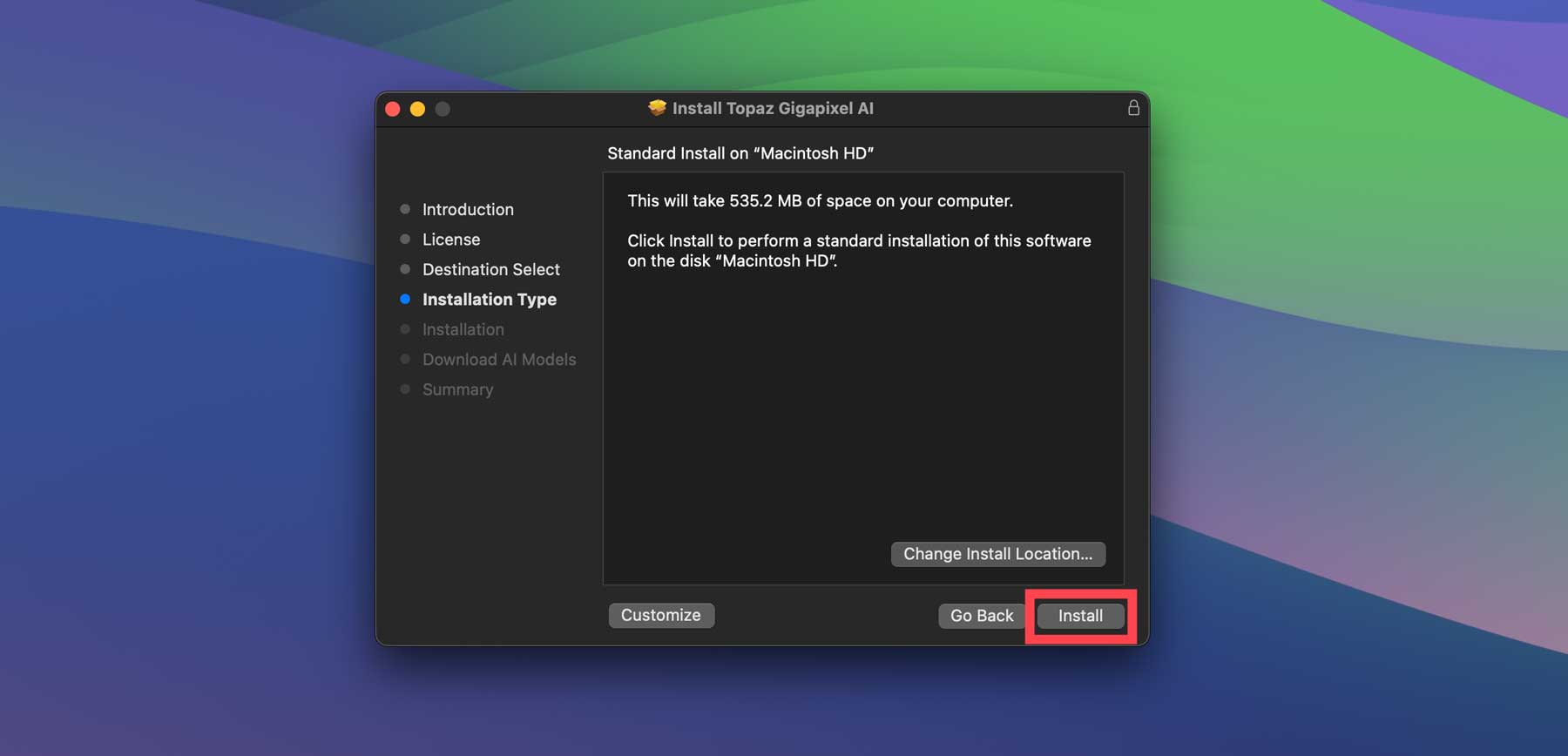
Gigapixel выполнит процесс загрузки всех моделей искусственного интеллекта со своего сервера, поэтому будьте готовы к тому, что это займет несколько минут или больше, в зависимости от настроек вашего компьютера.
Запуск гигапиксельного искусственного интеллекта
После успешной установки программы на свой компьютер следующим шагом станет ознакомление с интерфейсом. Найдите Topaz Gigapixel AI в папке приложений и дважды щелкните его, чтобы запустить. Появится всплывающее окно с несколькими вариантами: активировать, купить лицензию или бесплатную демо-версию. Нажмите «Бесплатная демоверсия» , чтобы попробовать программу. Демо-версия представляет собой полнофункциональную версию программного обеспечения, в которой вы можете попробовать различные модели и настройки ИИ, но не сможете сохранить свою работу.
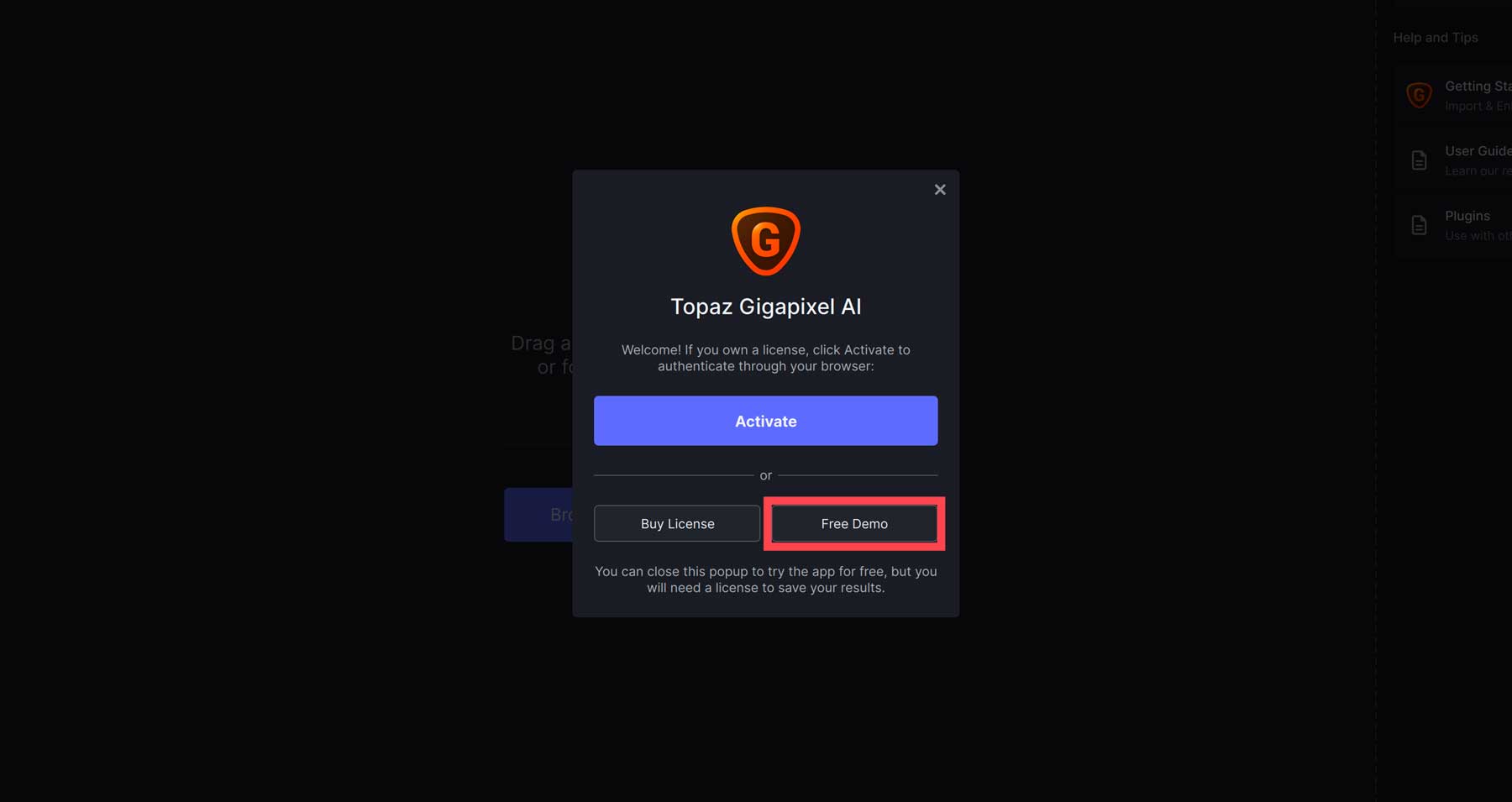
При запуске программы вам будет предложено загрузить изображение. Вы можете перетащить изображение или нажать кнопку «Просмотр изображений» , чтобы загрузить фотографию.
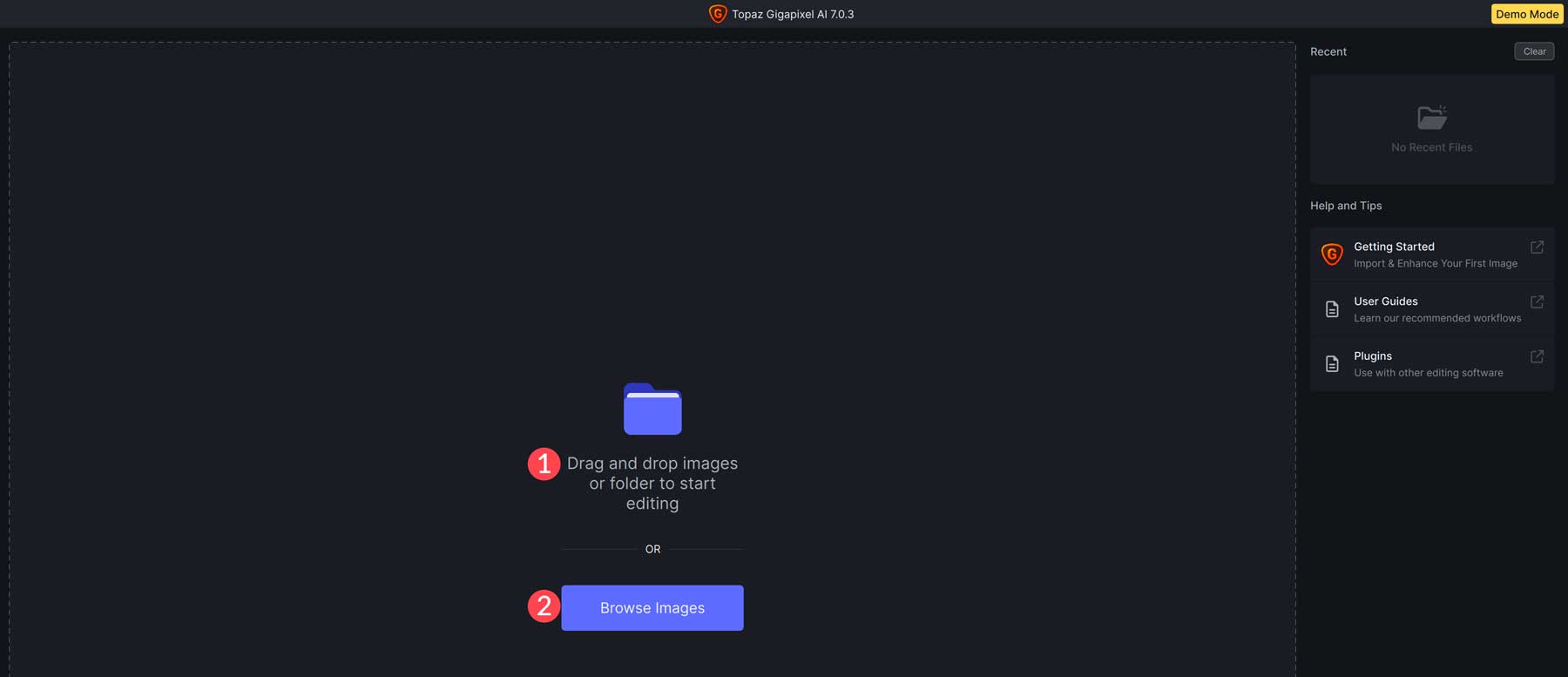
Навигация по гигапиксельному интерфейсу искусственного интеллекта
Загрузив фотографию, вы получите доступ к инструментам и настройкам искусственного интеллекта Gigapixel. Однако, как упоминалось ранее, если вы используете демо-версию, вы не сможете сохранять изображения. Чтобы помочь вам научиться использовать Gigapixel для масштабирования изображений с помощью ИИ, мы познакомим вас с настройками, моделями ИИ и инструментами, чтобы вы поняли, о чем идет речь.
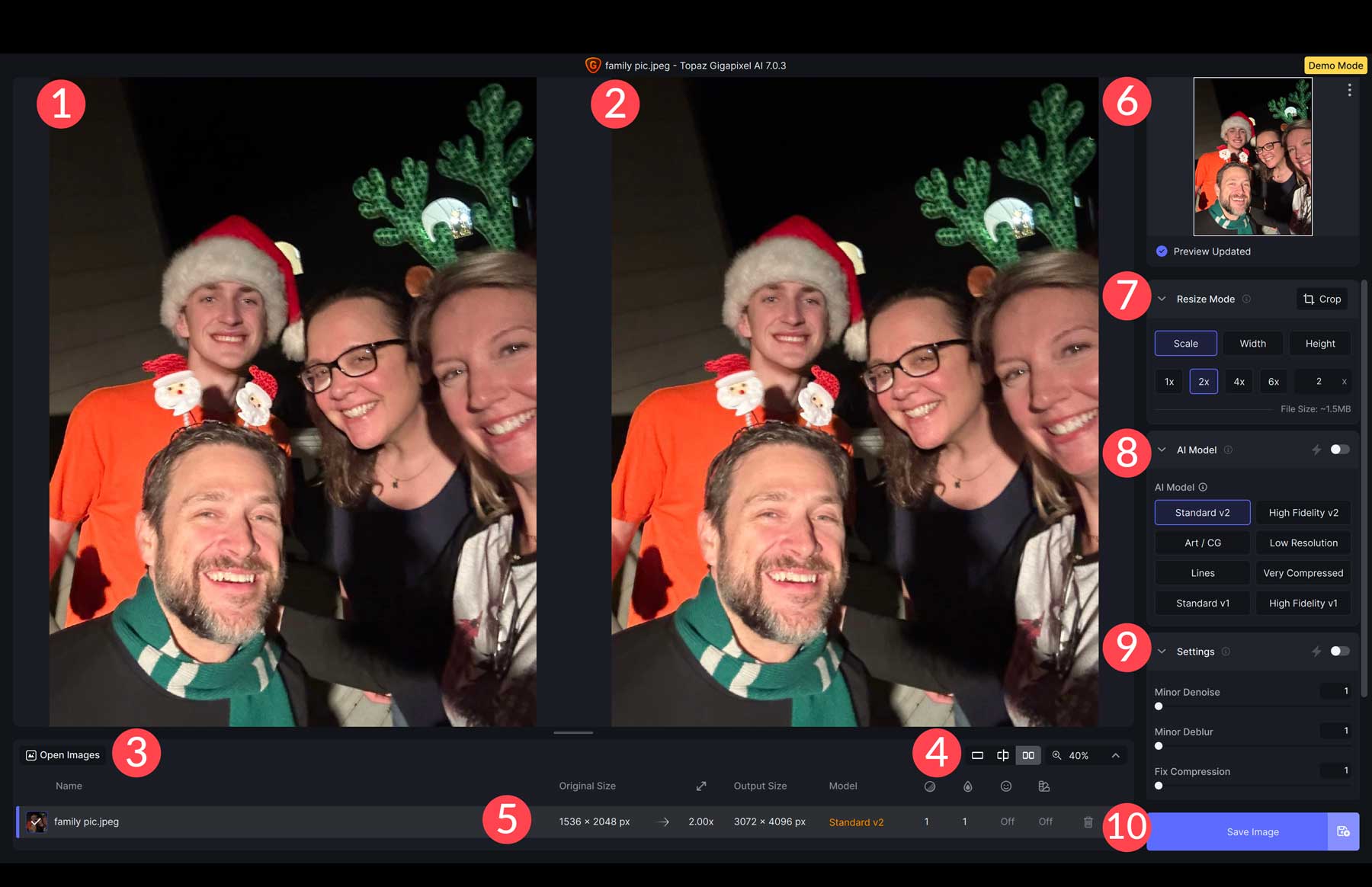
- Исходное изображение: просмотр исходной версии изображения.
- Увеличенное изображение: перед внесением каких-либо изменений изображение остается прежним. Однако после применения настроек вы сможете увидеть различия между исходной и увеличенной версиями вашего изображения.
- Открытие изображений: позволяет открывать несколько изображений и применять настройки одновременно, что делает Gigapixel отличным вариантом для массового масштабирования изображений.
- Настройки просмотра: пользователи могут просматривать изображения по отдельности, в скользящем масштабе, рядом или увеличивать и уменьшать масштаб.
- Настройки изображения: просмотр информации об изображении, такой как исходный размер, масштаб, выходной размер, используемая модель искусственного интеллекта, а также сведения о том, использовалось ли шумоподавление, устранение размытия, восстановление лица или гамма-коррекция.
- Обновленный предварительный просмотр: по мере внесения изменений они будут отображаться в этом представлении.
- Режим изменения размера: позволяет регулировать масштаб (до 6 раз больше оригинала), ширину и высоту. Вы также можете обрезать изображения
- Выбор модели AI: выберите «Стандарт V2», «Высокое качество V2», «Арт/компьютерная графика», «Низкое разрешение», «Линии», «Очень сжатый», «Стандарт V1» и «Стандарт V2».
- Настройки: эти параметры позволяют регулировать шум, размытие и сжатие изображения. Вы можете включить автоматическую настройку, чтобы Gigapixel выполняла эти задачи за вас, или настроить их вручную с помощью предоставленных ползунков.
- Дополнительные настройки: Дополнительные инструменты для восстановления лица и гамма-коррекции. Инструмент Face Recovery также имеет ползунок, позволяющий регулировать силу
Какую модель искусственного интеллекта выбрать?
Модели искусственного интеллекта Gigapixel не созданы равными. Каждый из них служит определенной цели для определенного типа фотографии, поэтому важно понимать, какой из них следует использовать в зависимости от типа фотографии, которую вы хотите улучшить. Однако мы предлагаем попробовать несколько моделей, прежде чем останавливаться на одной. Несмотря на то, что Gigapixel рекомендует определенные модели для конкретных изображений, конечный результат может оказаться другим.
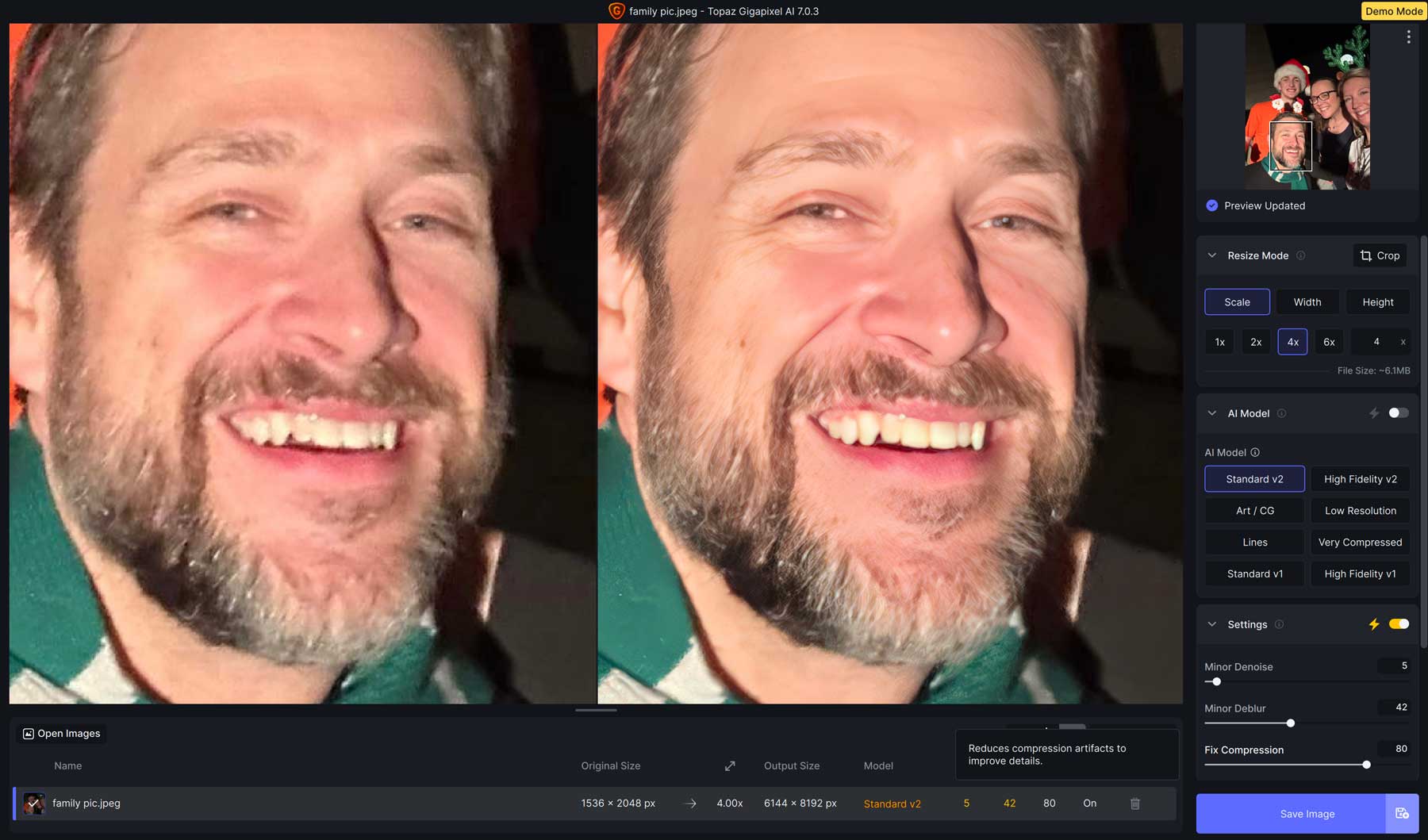
Например, эта фотография была сделана на iPhone 11 с объективом 12 МП. Модель Standard V2 AI в сочетании с автоматическим шумом, размытием, сжатием и восстановлением лица позволила получить гораздо более четкую фотографию с большей детализацией.
Ниже приведен краткий обзор каждой модели ИИ, чтобы вы лучше поняли, какую из них следует использовать в определенных ситуациях.
- Стандарт V1 и V2: эти модели идеально подходят для получения изображений среднего качества со старых камер или смартфонов.
- Высокая точность: эта модель предназначена для использования с современными камерами и смартфонами высокого класса.
- Искусство/компьютерная графика: предназначено для повышения качества изображений, созданных с помощью искусственного интеллекта.
- Низкое разрешение: идеально подходит для улучшения низкокачественных сильно сжатых изображений.
- Линии: это новая модель искусственного интеллекта для Gigapixel 7. Рекомендуется для архитектурных фотографий, городских пейзажей, типографики или любых других изображений, содержащих толстые линии.
- Очень сжатый: идеально подходит для изображений с высокой степенью сжатия и большим количеством артефактов. Например, отсканированные изображения и старые цифровые фотографии.
Примеры масштабирования изображений с помощью ИИ
В этом разделе будут показаны настройки, которые мы использовали для повышения качества изображений для каждой модели искусственного интеллекта Gigapixel. Имейте в виду, что это не универсальные настройки. Скорее всего, вам захочется варьировать настройки в зависимости от качества изображения и его типа. Однако эти настройки служат отличной отправной точкой, которую вы можете использовать для достижения наилучших результатов.

Стандарт V1 и V2
Эта фотография была сделана на iPhone 6 с камерой 8 Мп. Используя автоматический выбор модели AI, компания Gigapixel выбрала Standard V2 со следующими настройками:
- Незначительный шумоподавление: 40
- Незначительное устранение размытия: 35
- Исправлено сжатие: 7
- Восстановление лица: сила 82.
- Гамма-коррекция: включена
Как видите, модели Standard V1 и V2 имеют дополнительную настройку под названием «Фиксированное сжатие». Искусственный интеллект сканирует фотографию, а затем определяет, какие исправления необходимы. Опции различаются в зависимости от выбранной модели ИИ.
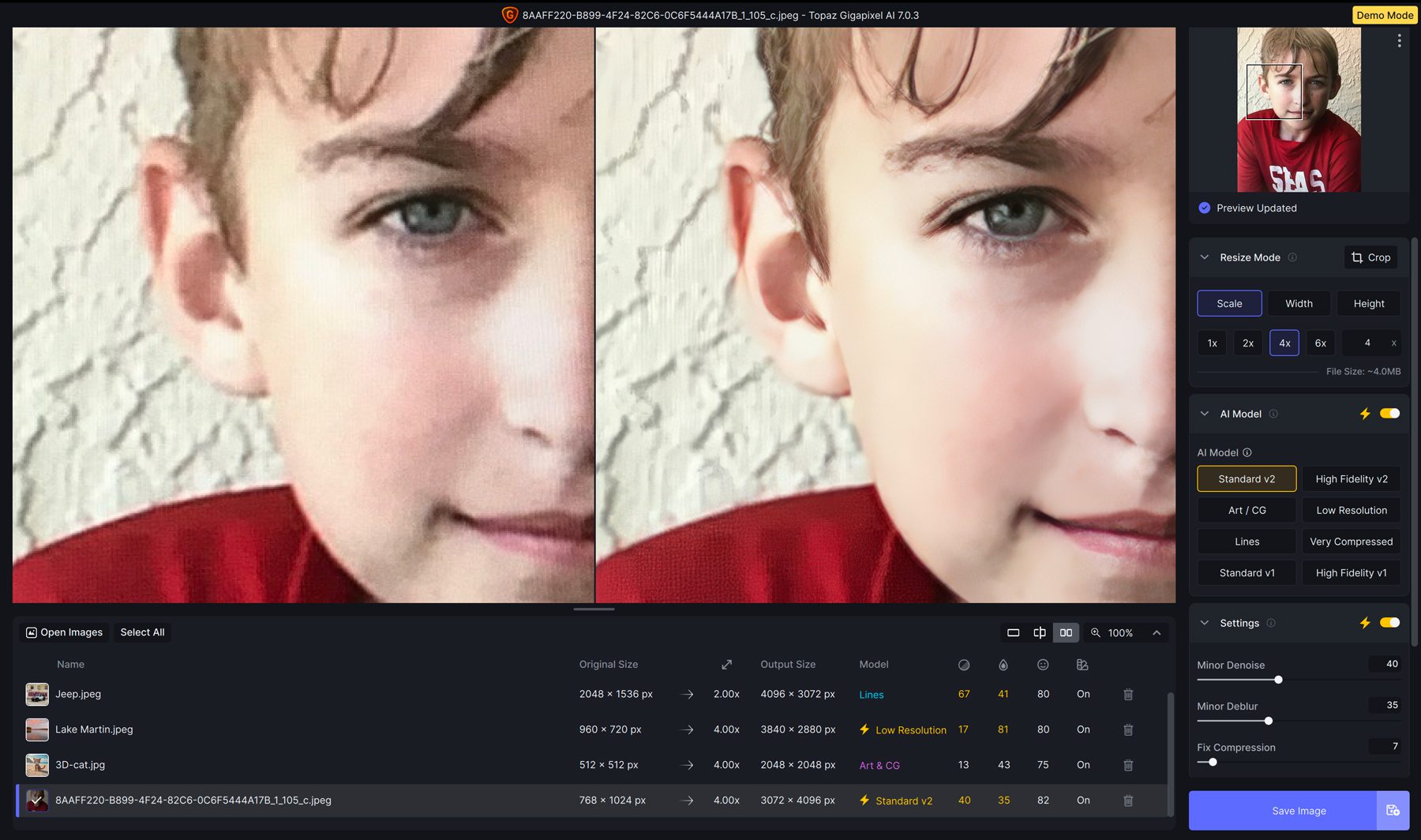
Высокая точность V1 и V2
Вы не заметите особых улучшений при работе с изображениями большого размера, снятыми на современные и новейшие смартфоны. Но в этом-то и дело. Вот где Gigapixel сияет. Используя фотографию, сделанную на iPhone 15 Pro Max с камерой 48 Мп, мы увеличили разрешение с 4284 x 5712 пикселей до 17136 x 22848 пикселей без потери качества. Мы использовали модель High-Quality V2 AI со следующими настройками:
- Незначительный шумоподавление: 76
- Незначительное размытие: 38
- Исправлено сжатие: 34
- Восстановление лица: сила 100.
- Гамма-коррекция: включена

Искусство компьютерной графики
Чтобы протестировать модель Art/CG AI, мы сгенерировали изображение с помощью Jasper Art. Исходный размер фотографии был 512 x 512 пикселей. Используя модель Art/CG AI, мы увеличили изображение в 4 раза, в результате чего получилось изображение размером 2048 x 2048 пикселей. Мы использовали следующие настройки:
- Незначительный шумоподавление: 13
- Незначительное размытие: 43
- Восстановление лица: сила 75.
- Гамма-коррекция: включена
Различия между исходным изображением, созданным ИИ, и нашим увеличенным изображением были интересными. ИИ немного уменьшил размытие и улучшил детализацию шерсти кошки.
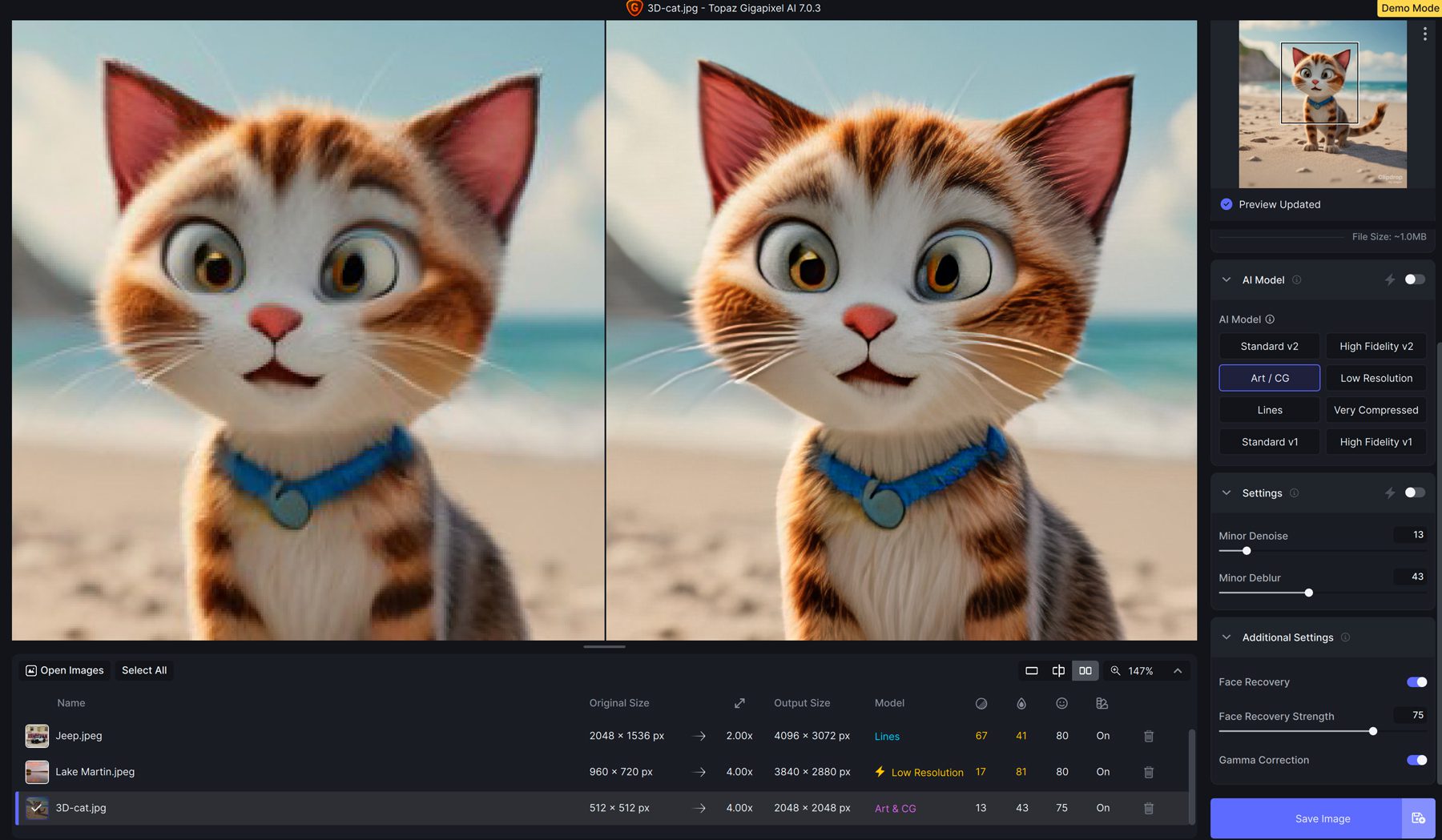
Низкое разрешение
В этом примере мы использовали обложку со страницы Facebook. Исходное разрешение составляло 960 x 720 пикселей, стандартный размер обложки Facebook. Используя модель искусственного интеллекта с низким разрешением, мы увеличили изображение до 3840 x 2880 пикселей с помощью автоматического выбора модели искусственного интеллекта. Он применил следующие настройки:
- Незначительный шумоподавление: 17
- Незначительное устранение размытия: 81
- Восстановление лица: сила 80.
- Гамма-коррекция: включена
Обратите внимание, как он добавил к фотографии тонкие детали, включая линию деревьев и небо.

Линии
Модель Lines AI является новой для Gigapixel версии 7, поэтому нам очень хотелось ее опробовать. Эта модель идеально подходит для архитектурных фотографий или изображений, содержащих слова. Используя фотографию из недавней поездки во Францию, мы использовали следующие настройки:
- Незначительный шумоподавление: 15
- Незначительное устранение размытия: 35
- Восстановление лица: отключено
- Гамма-коррекция: отключена
Gigapixel AI отлично поработал над резкостью телефона и улучшением деталей статуй на линии крыши. Мы изменили разрешение изображения с 1200 x 1600 пикселей до 7200 x 9600 пикселей и улучшили качество.
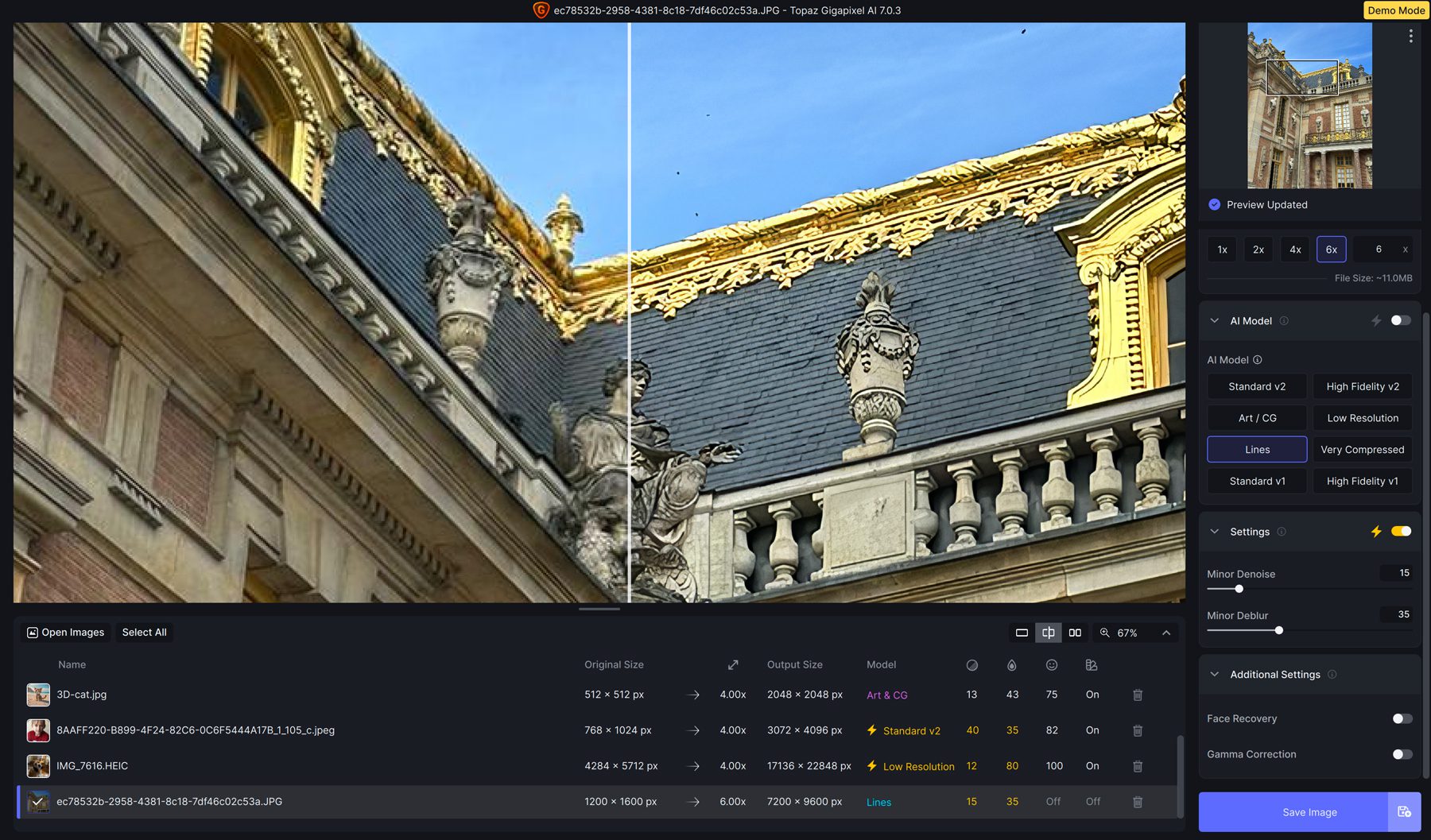
Очень сжатый
Последняя модель ИИ в Gigapixel AI очень сжата. Лучше всего он работает с фотографиями с большим количеством сжатия и артефактами. Некоторыми примерами могут быть старые или отсканированные фотографии. Мы взяли изображение из социальных сетей, размер которого несколько раз изменяли, и применили следующие настройки:
- Незначительный шумоподавление: 67
- Незначительное размытие: 41
- Восстановление лица: 80
- Гамма-коррекция: включена
Несмотря на то, что результаты невелики, нам удалось увеличить это изображение до 4-кратного исходного размера, не потеряв при этом многих деталей на фотографии (если таковые имеются).
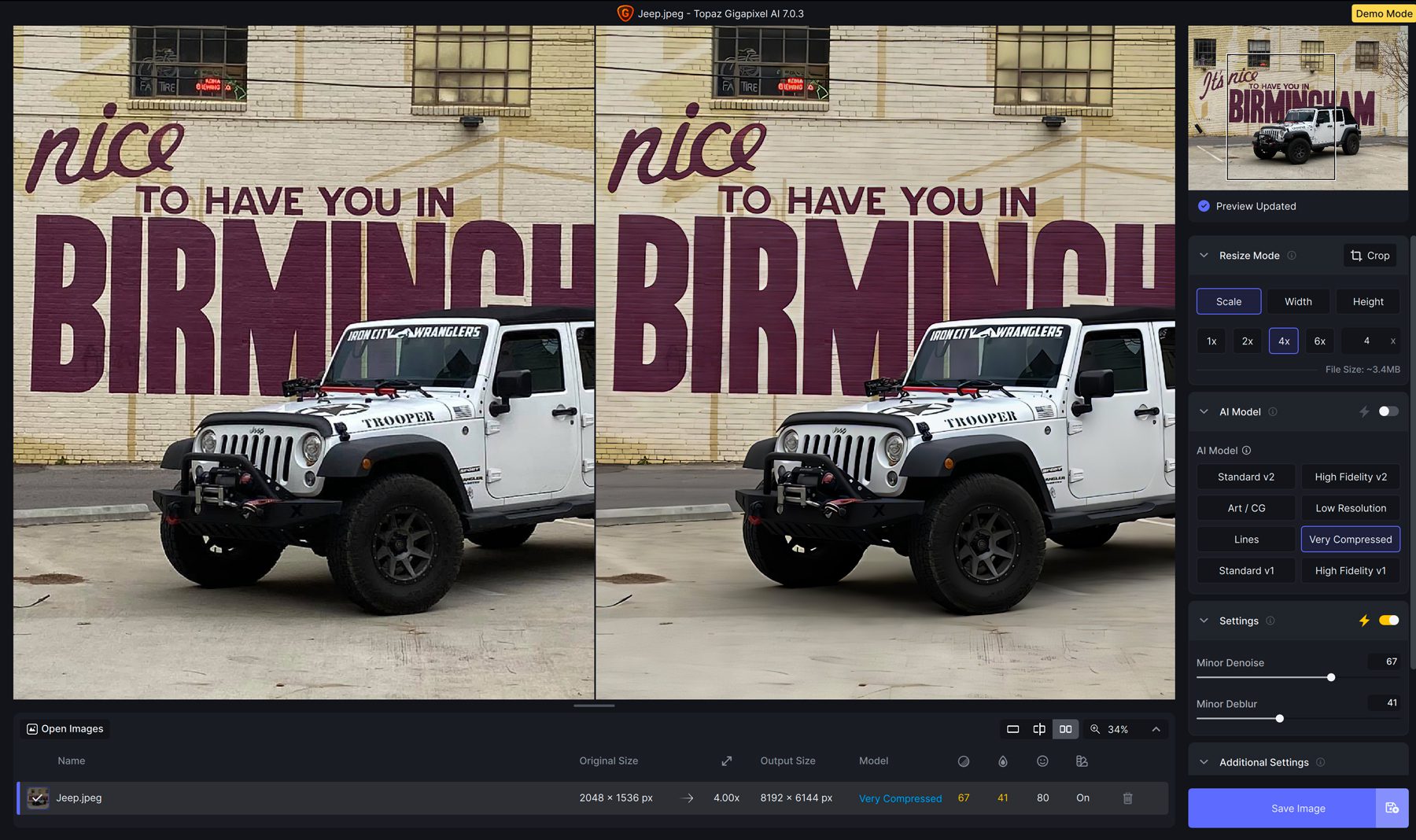
Ограничения использования средства масштабирования изображений AI
Хотя масштабирование изображений с помощью искусственного интеллекта может значительно улучшить изображения за счет увеличения разрешения и улучшения детализации, существуют некоторые ограничения, которые следует учитывать. Во-первых, это потеря качества. При увеличении некоторых фотографий более чем в 2 раза качество может заметно ухудшиться, что повлияет на резкость и четкость изображения. Еще одним возможным ограничением является склонность к преувеличенному виду. В зависимости от инструмента, который вы используете для масштабирования изображений с помощью ИИ, вы рискуете чрезмерно улучшить фотографии, что может привести к нереалистичному виду. И наконец, помните, что от некачественного изображения нельзя ожидать чуда. Качество на входе равно качеству на выходе, поэтому выбирайте изображения, в которых все еще есть детали, чтобы получить от них максимальную отдачу.
Заключительные мысли об масштабировании изображений с помощью ИИ
Если вы хотите повысить качество изображений с помощью искусственного интеллекта, вы не найдете лучшего варианта, чем Gigapixel. Благодаря шести различным моделям искусственного интеллекта и настройкам для уменьшения шума, размытия и сжатия вы можете превращать зернистые изображения с низким разрешением и повышать их масштаб до 600 %. Хотя они рекомендуют настройки для разных типов фотографий, всегда полезно изучить программное обеспечение, с которым вы работаете, и поэкспериментировать с различными настройками, чтобы получить наилучшие результаты.
Часто задаваемые вопросы
Каковы системные требования для работы Gigapixel AI?
- Операционная система Windows: 10 или 11 (рекомендуется самая последняя версия)
- Процессор: Intel ИЛИ AMD с инструкциями AVX2.
- Системная память (ОЗУ): 16 ГБ (рекомендуется 32 ГБ или более)
- Видеокарта (NVIDIA): серия NVIDIA GTX 900 или новее, 6 ГБ видеопамяти
- Видеокарта (AMD): AMD Radeon серии 500 или новее, 6 ГБ видеопамяти
- Видеокарта (Intel): Intel ARC A750
- Год выпуска процессора: 2016 или новее.
Рекомендуемые характеристики:
- Системная память (ОЗУ): 32 ГБ или более
- Видеокарта (NVIDIA): NVIDIA RTX 3000 или выше, 8 ГБ видеопамяти
- Видеокарта (AMD): AMD Radeon RX 5000 или новее, 8 ГБ видеопамяти
Что происходит, когда вы масштабируете изображение?
Как работают лучшие средства масштабирования изображений с использованием искусственного интеллекта?
Зачем необходимо масштабирование изображения?
Могут ли ИИ-апскейлеры исправить лица и искаженные изображения?
Что входит в стоимость покупки Gigapixel 7?
Как мне перейти на Gigapixel v7, если у меня уже есть Gigapixel AI?
Где я могу использовать Gigapixel AI в своем рабочем процессе?
Как Gigapixel AI сохраняет качество изображения при масштабировании фотографий?
Ищете дополнительные учебные пособия или инструменты по искусственному интеллекту? Ознакомьтесь с некоторыми из наших статей, посвященных искусственному интеллекту, которые помогут повысить производительность, внедрить новые навыки или просто весело провести время, изучая новую программу.
- Как создать сайт с помощью ChatGPT
- 8 лучших фоторедакторов с искусственным интеллектом (в сравнении)
- 10 лучших генераторов анимации AI (бесплатных и платных)
- Обзор Adobe Express: основные функции и преимущества
